1.查看conda版本
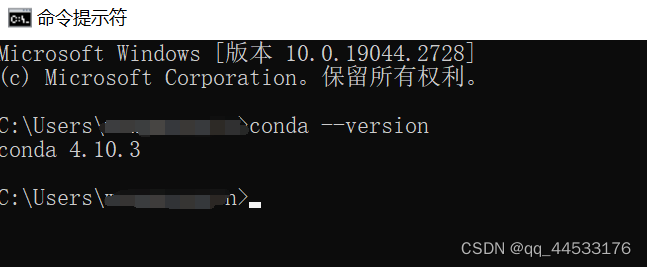
2.更改安装第三方库的源
将国外的源改为清华镜像源
cmd窗口依次输入:
conda config --add channels https://mirrors.tuna.tsinghua.edu.cn/anaconda/pkgs/main/
conda config --set show_channel_urls yes
打开 C/用户/自己的用户名/.condarc文件 ,里面是这样的就说明源改好了
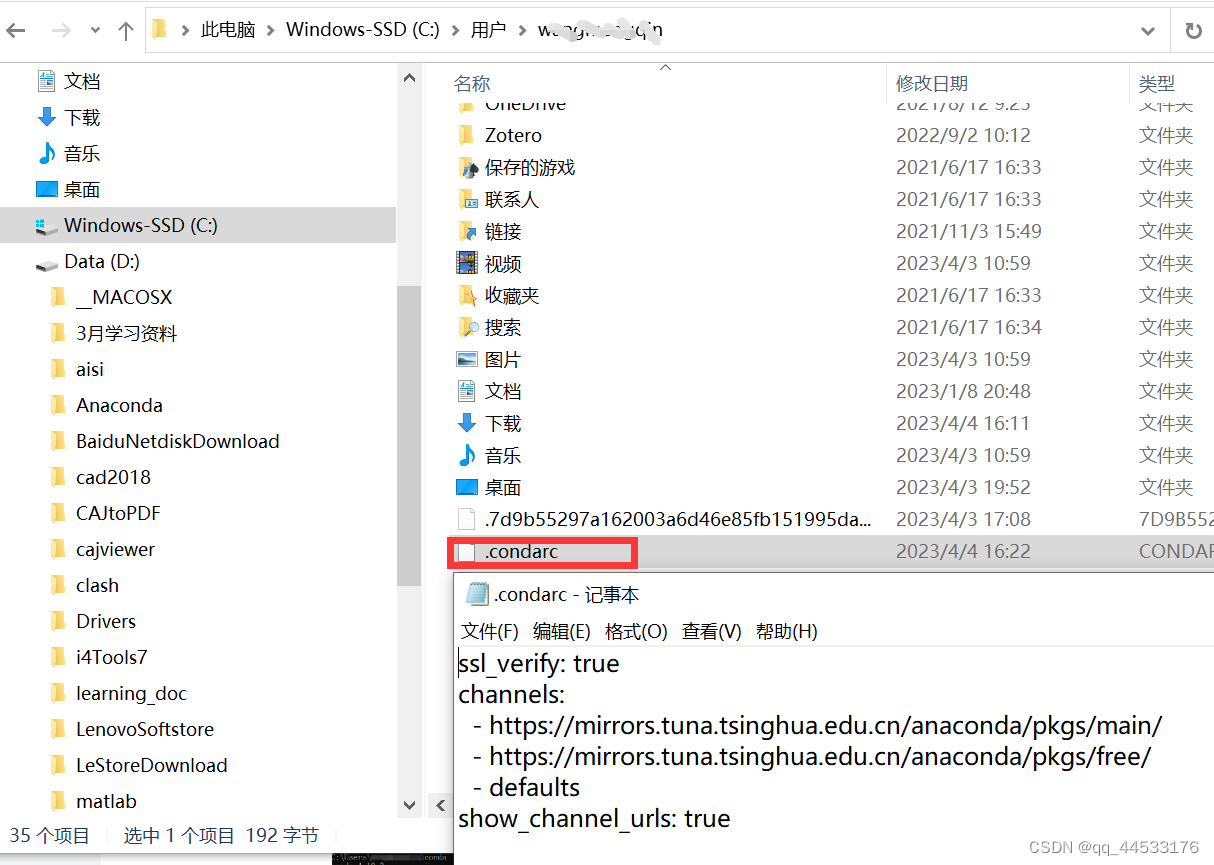
如果.condarc文件里面不是这样的,直接把这段代码复制上去也可以
ssl_verify: true
channels:
- https://mirrors.tuna.tsinghua.edu.cn/anaconda/pkgs/main/
- https://mirrors.tuna.tsinghua.edu.cn/anaconda/pkgs/free/
- defaults
show_channel_urls: true
3.更新
更新conda:conda update conda
更新所有第三方库:conda upgrade --all
4.创建虚拟环境并使用
(1)查看当前的所有环境
conda info -e 或者
conda info -envs 或者
conda-env list
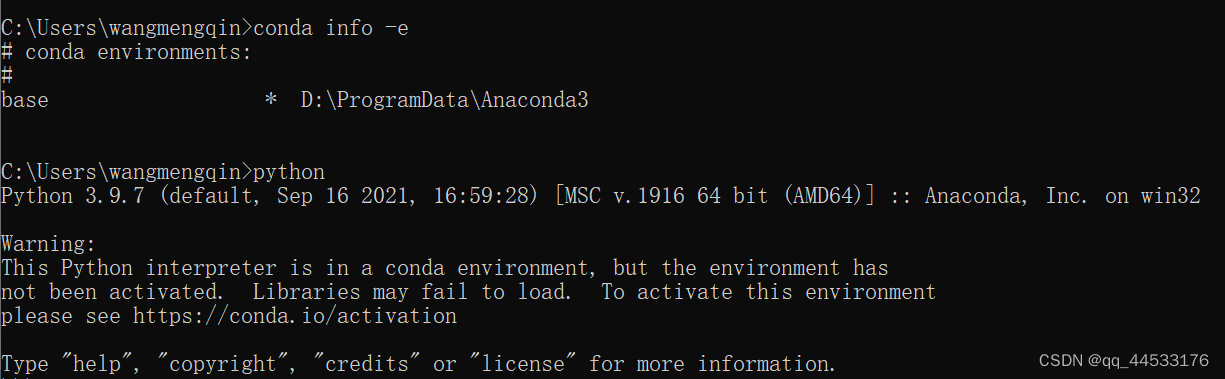 当前只存在一个base环境,是anaconda默认的环境,python版本为3.9
当前只存在一个base环境,是anaconda默认的环境,python版本为3.9
(这里有一个警告是因为直接输入python时找到的是环境变量里第一个含有python.exe的,但我们这里有多个环境变量里含有python.exe,所以在使用之前我们要先对指定的环境进行激活,说明我们要用哪一个环境。)
(2)创建新的虚拟环境
下面我们来新创建一个新的虚拟环境。每个环境就像一个房子,里面的主人就是不同版本的python和各种包。当我们跑别人的代码时,就可以灵活地配置不同的环境来满足程序运行的要求。
conda create -n 环境名 python=X.X
conda create -n python38 python=3.8
注意!!!创建新环境时最好指定python版本,不然新的环境默认python版本是base环境中的版本(第一次创建的时候没有指定python版本,结果在cmd里面查看python38里的python版本的时候出来的都是3.9版本(anaconda自带的版本))

(注意这个图上的指令是没有指定python版本的,自己最好指定一下!)
再次查看Anaconda中当前存在的环境,发现多了一个python38
(3)激活环境
创建好新的环境后,要激活才能使用。激活之后,就进入了对应的房子(也就是环境)

(4)安装包
1) conda install
在当前环境中安装包:
conda install 包名称
conda install 包名称=version (指定版本号)
在指定环境中安装包
conda install -n 环境名 包名称
2)pip
pip install 包名称 -i https://pypi.tuna.tsinghua.edu.cn/simple #清华镜像
例:pip install matplotlib -i http://pypi.douban.com/simple --trusted-host pypi.douban.com
-i 后指定 镜像
(或者下载whl文件来安装)
注意:使用pip安装时要先切换到指定环境,再进行安装
(5)查看环境下的所有包
conda list
pip list
(6)退出当前环境(返回上一层环境)
conda deactivate
(7)删除环境
用以下命令,可以删除指定环境(谨慎操作)
conda remove -n 环境名 --all -y
使用以下命令,可以删除当前环境的包
conda remove 包名称
使用以下命令,卸载指定环境中的包
conda remove -n 环境名 包名称
以上仅供参考。
本文内容由网友自发贡献,版权归原作者所有,本站不承担相应法律责任。如您发现有涉嫌抄袭侵权的内容,请联系:hwhale#tublm.com(使用前将#替换为@)